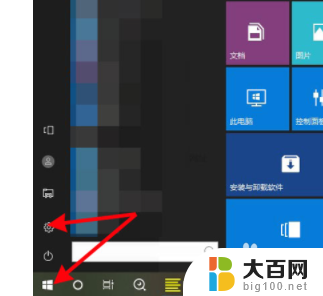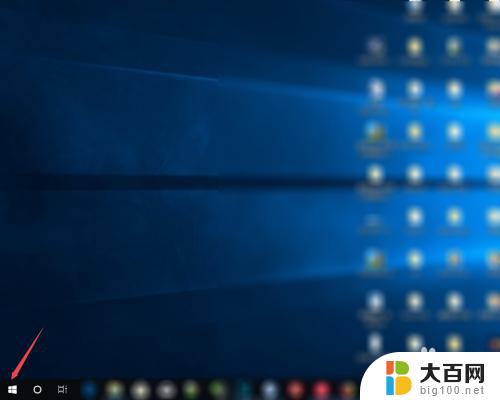联想小新pro16蓝牙鼠标怎么连接 联想小新蓝牙静音鼠标连接电脑教程
更新时间:2024-05-15 15:46:25作者:xiaoliu
在如今的数字化时代,蓝牙技术已经成为我们日常生活中不可或缺的一部分,联想小新Pro16蓝牙鼠标作为一款高性能的外设产品,无疑为用户带来了更便捷的操作体验。许多用户在第一次使用时可能会遇到连接问题,特别是对于联想小新蓝牙静音鼠标的连接步骤不太清楚的用户。本文将为大家详细介绍联想小新Pro16蓝牙鼠标的连接方法,帮助大家更快地享受到这款产品带来的便利。
步骤如下:
1.长按联想小新蓝牙静音鼠标底部的蓝牙对码进入蓝牙配对模式。

2.点击桌面Windows图标 ,再点击设置图标,选择设备。
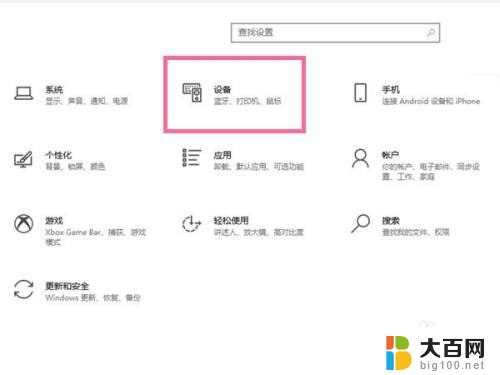
3.点击蓝牙和其他设备,点击添加蓝牙或其他设备。在搜索列表点击鼠标名称即可连接。
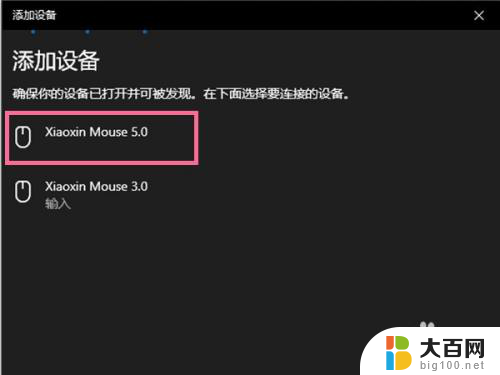
以上就是联想小新pro16蓝牙鼠标如何连接的全部内容,如果你也遇到了同样的情况,可以参照小编的方法来处理,希望这对你有所帮助。